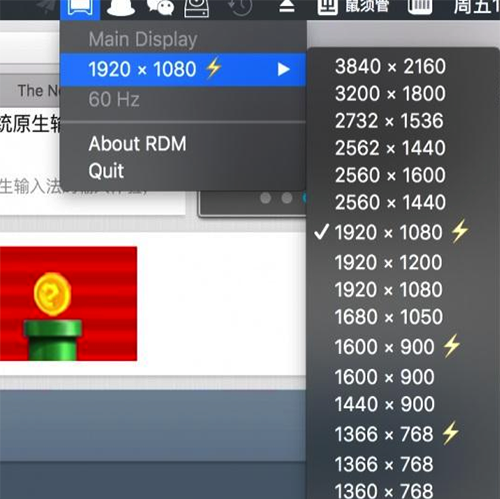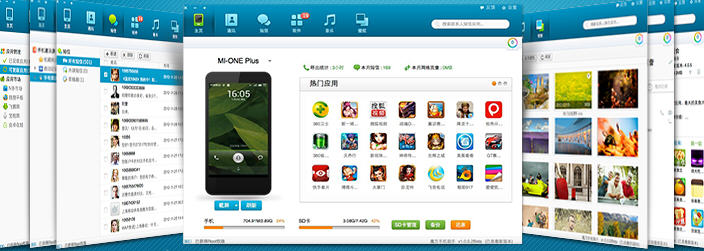
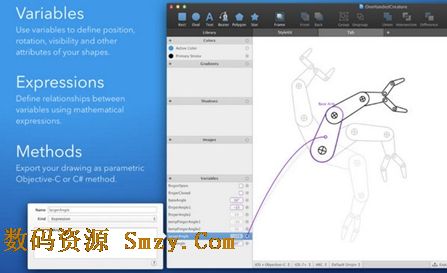
想讓自己的黑蘋果電腦的顯示器顯示的效果更細膩清晰好看嗎。那就來看看今天的Mac黑蘋果開啟hidpi教程。隻要開啟了HiDPI模式可以給用戶帶來更好的Mac體驗。如果您也是一個黑蘋果用戶那麼一定不要錯過今天的Mac黑蘋果開啟hidpi教程哦。一定光會給你帶來不一樣的Mac體驗呢!
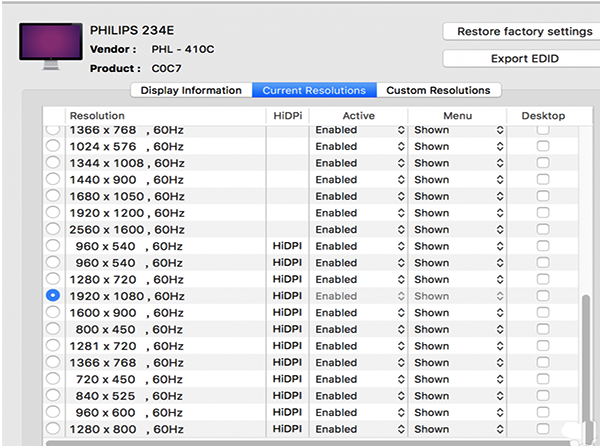
Mac黑蘋果開啟hidpi教程:
1、開啟hidpi
打開終端輸入:
sudo defaults write /Library/Preferences/com.apple.windowserver.plist DisplayResolutionEnabled -bool true
2、獲取你的顯示器的兩個 ID:(非常重要)
DisplayVendorID和DisplayProductID,前一個是命名文件夾的,後一個要命名文件。
打開終端, 命令分別是:
ioreg -l | grep "DisplayVendorID"
ioreg -l | grep "DisplayProductID"
記下這兩個命令輸出的10進製數字,等下要轉換為16進製。輸出結果為例:
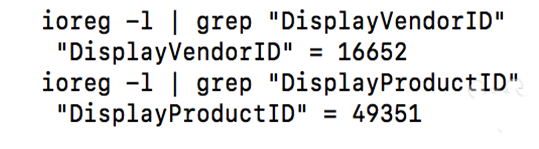
3、轉換為16進製,推薦這個在線轉換工具(把2、得到的數字轉換為16進製):
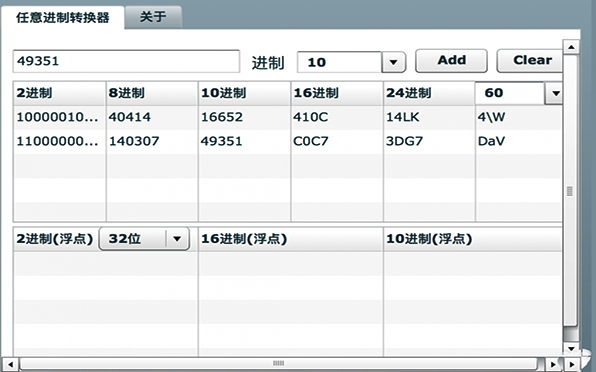
4、任意位置新建一個文件夾
文件夾命名的模式是:DisplayVendorID-XXXX,其中XXXX是你的DisplayVendorID的16進製值小寫。比如文件夾名字為:DisplayVendorID-410c,如圖:

文件夾建好了,然後在DisplayVendorID-XXXX的文件夾裏新建一個名為:DisplayProductID-YYYY的空文件(沒有擴展名)。YYYY就是你的DisplayProductID的16進製了。我的文件名為:DisplayProductID-c0c7
5、創建DisplayProductID-YYYY文件的內容。在線生成你自己顯示器的配置文件,點這裏地址。並把生成的文件內容複製出來。用記事本打開DisplayProductID-YYYY,並把內容粘貼進去。
6、把DisplayVendorID-XXXX文件夾拷貝到 /System/Library/Displays/Contents/Resources/Overrides/,(10.10 版本及以下為 /System/Library/Displays/Overrides/ ),然後重啟設備。
7、下載RDM方便切換分辨率,安裝好RDM即可。